1시간짜리 영상을 압축하는 방법? 4가지 축소 방법 공개!
한 시간 분량의 영상에는 멋진 프로젝트, 콘텐츠, 또는 추억이 담겨 있지만, 파일 크기가 커서 골치 아픈 경우가 많습니다. 그렇다면 이렇게 큰 파일을 공유, 저장 또는 업로드할 때는 어떻게 해야 할까요? 1시간 분량의 영상을 압축하는 방법을 여기에서 알아보세요! 다행히도 1시간 분량의 영상을 어떤 플랫폼에서든 압축할 수 있는 여러 도구가 있습니다. 공간 절약에 도움이 되는 최고의 도구 4가지를 지금 바로 확인해 보세요!
가이드 목록
1시간짜리 영상의 크기는 얼마인가요? 1시간 분량의 비디오를 원하는 크기로 압축하는 고품질 방식 Handbrake를 사용하여 1시간 분량의 비디오를 압축하는 방법 VLC를 통해 1시간 분량의 비디오를 압축하는 단계 1시간 분량의 비디오를 무료로 압축하는 온라인 방법1시간짜리 영상의 크기는 얼마인가요?
1시간 분량의 동영상 크기는 해상도, 프레임 속도, 코덱, 콘텐츠 등 여러 요인에 따라 달라집니다. 다음은 다양한 해상도에 따른 동영상 크기를 간략하게 나타낸 것입니다.
1. 표준 화질(480P) - 시간당 500MB ~ 1GB
2. 고화질(720P) - 시간당 1GB ~ 2.5GB
3. 풀 HD(Full HD) - 시간당 2.5GB ~ 5GB
4. 초고화질(4K) - 시간당 7GB ~ 20GB
1시간짜리 비디오를 압축하는 이유는?
1시간 분량의 동영상이 아무리 크더라도, 화질과 파일 크기의 완벽한 균형을 맞추기 위해 압축하는 것이 좋습니다. 이를 통해 저장 및 공유가 용이해집니다. 1시간 분량의 동영상을 압축하는 방법을 자세히 알아보기 전에, 압축이 필수적인 주요 이유를 살펴보겠습니다.
• 업로드 속도가 빨라졌습니다. 압축된 비디오 파일은 업로드 및 다운로드 속도가 빠르므로 스트리밍 플랫폼, 소셜 미디어 및 인터넷 공유에 매우 중요합니다.
• 저장 공간. 대용량 비디오를 보관하면 저장 공간이 빠르게 가득 찰 수 있습니다. 특히 고화질이나 4K 해상도를 사용하는 경우 더욱 그렇습니다.
• 효율적인 스트리밍. 압축 파일을 사용하면 인터넷 연결이 약한 경우에도 원활하게 재생할 수 있습니다.
1시간 분량의 비디오를 원하는 크기로 압축하는 고품질 방식
1시간 분량의 비디오를 압축하는 방법을 배울 때는 파일 크기를 줄이면서도 고품질 출력을 유지하는 완벽한 방법을 찾는 것이 중요합니다. 안정적이고 다재다능한 솔루션을 찾고 계신다면, 4Easysoft 총 비디오 변환기 훌륭한 선택입니다! 이 소프트웨어는 해상도, 코덱, 비트 전송률, 프레임 속도 등의 매개변수를 조정하는 등 모든 비디오 압축 요구 사항을 처리합니다. 압축 외에도 프로그램에 내장된 편집기를 사용하여 1시간 분량의 비디오를 다듬고, 자르고, 회전하는 등 다양한 편집 기능을 활용할 수 있습니다. 이러한 모든 기능을 통해 출력 비디오의 파일 크기는 줄이고 화질은 높일 수 있습니다.

MP4, AVI, MOV 등 다양한 형식을 지원하여 호환성이 더욱 넓습니다.
비디오를 미리 보고 압축이 기대에 부합하는지 확인하세요.
고급 압축 알고리즘을 사용하여 품질을 유지하면서 크기를 줄입니다.
고품질의 출력을 제공하는 동시에 고속 변환이 가능합니다.
1 단계당신이 열면 4Easysoft 총 비디오 변환기, "도구 상자" 위젯으로 이동한 다음, 거기에서 "비디오 압축기"를 찾아 선택하세요.

2 단계이 창에서 "추가" 버튼을 클릭하여 1시간 분량의 비디오를 가져오세요. 슬라이더 또는 "위/아래" 버튼을 사용하여 비트레이트와 크기를 조정하세요.
다음으로, "미리보기" 버튼을 클릭하여 새로운 압축 설정이 적용된 비디오가 어떻게 보이는지 확인하세요. 원하는 형식을 선택한 후 진행하세요.

3단계모든 설정을 완료한 후, 새로 압축된 1시간 분량의 비디오 파일 이름을 지정하고 폴더 경로를 선택하세요. 마지막으로 "압축" 버튼을 클릭하면 1시간 분량의 비디오가 저장됩니다.
Handbrake를 사용하여 1시간 분량의 비디오를 압축하는 방법
다음 압축 방법은 Handbrake를 사용하는 것입니다. Handbrake는 비디오를 더 작은 파일 크기로 압축하고 변환하는 인기 있는 오픈소스 도구입니다. 다양한 사용자 지정 설정을 통해 화질 저하 없이 효과적으로 압축할 수 있습니다. Handbrake를 사용하여 1시간 분량의 비디오를 압축하는 방법은 다음과 같습니다.
1 단계Handbrake를 실행하세요. "오픈 소스" 버튼을 클릭하여 1시간 분량의 영상을 프로그램으로 가져오세요. 그런 다음 오른쪽 패널에서 "Fast 1080p30"과 같은 사전 설정을 선택하세요.
2 단계그런 다음 "비디오" 탭에서 코덱으로 "H.264"를 선택하세요. "RF(Rate Factor)"도 "20-23"으로 변경하여 균형 잡힌 화질과 크기를 유지하세요. 다음으로 "찾아보기" 버튼을 클릭하여 원하는 경로 폴더를 선택하세요.
완료되면 "인코딩 시작" 버튼을 클릭하여 압축 작업을 시작합니다.
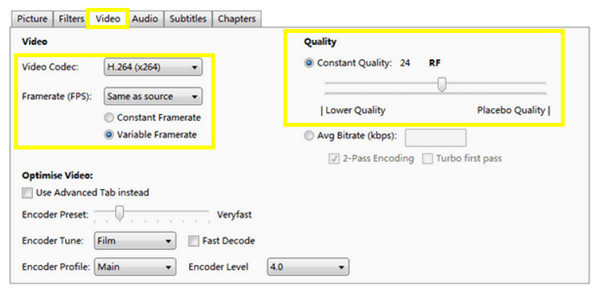
VLC를 통해 1시간 분량의 비디오를 압축하는 단계
미디어 재생 기능으로 유명한 VLC 미디어 플레이어는 1시간 분량의 비디오를 압축하는 강력한 도구입니다. 전용 도구처럼 고급 압축 기능은 없지만, 기본적인 압축 요구 사항을 충족하는 편리한 솔루션입니다. VLC를 사용하여 1시간 분량의 비디오를 압축하는 방법은 아래 단계를 따르세요.
1 단계VLC 미디어 플레이어를 실행한 후 "미디어" 메뉴로 바로 가서 "변환/저장"을 선택하세요. "추가" 버튼을 클릭하여 압축할 비디오를 추가한 후 "변환/저장" 버튼을 클릭하여 계속 진행하세요.
2 단계다음 상자에서 "Video-H.264 + MP3 (MP4)"와 같은 프로필을 지정하세요. 해상도, 비트레이트 및 기타 매개변수를 조정하려면 측면의 "설정" 버튼을 클릭하세요. 나중에 파일의 위치와 이름을 선택하고 "시작" 버튼을 클릭하여 사용하세요. 비디오를 압축하는 VLC.
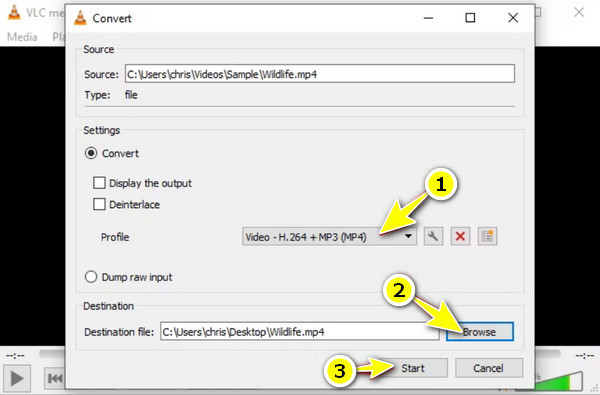
1시간 분량의 비디오를 무료로 압축하는 온라인 방법
모든 소프트웨어는 이제 그만! FreeConvert의 비디오 압축기를 사용하여 1시간 분량의 비디오를 온라인으로 압축해 보세요. 이 온라인 서비스는 일괄 압축 기능을 제공하며 해상도, 비트레이트, 파일 크기와 같은 비디오 매개변수를 조정할 수 있습니다. 직관적인 인터페이스 덕분에 누구나 몇 번의 클릭만으로 파일을 업로드하고 압축할 수 있습니다. 아래에서 1시간 분량의 비디오를 온라인으로 압축하는 방법을 확인해 보세요.
1 단계Free Convert의 비디오 압축기 메인 웹사이트에 접속하면 "파일 선택" 버튼을 클릭하여 해당 페이지에 1시간 분량의 비디오를 업로드하세요.
2 단계다음으로, "출력" 메뉴에서 원하는 출력 형식을 선택하고 "설정"에서 필요한 매개변수를 조정하세요. 완료되면 "지금 압축!" 버튼을 클릭하여 압축된 비디오를 저장하세요.
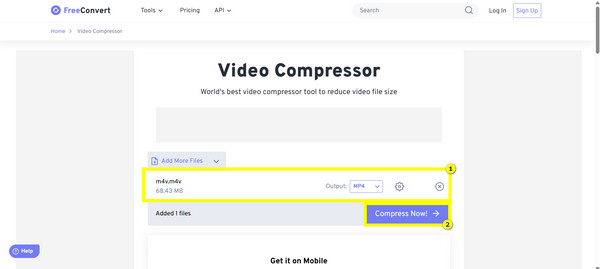
결론
1시간 분량의 비디오를 화질 저하 없이 더 작은 크기로 압축하는 것은 매우 중요합니다. 다행히 오늘날 이러한 모든 방법을 통해 어떤 플랫폼이나 저장 장치에도 완벽한 파일 크기와 화질을 구현할 수 있습니다. 언급된 모든 도구 중에서 가장 눈에 띄는 도구는 바로 4Easysoft 총 비디오 변환기고급 압축 기술, 사용자 정의 설정, 포맷 지원, 빠른 처리 속도를 통해 1시간 분량의 비디오를 언제나 최상의 결과로 압축하는 최고의 솔루션을 제공합니다.


